Googleフォームでイベント登録フォームを作成する方法

Googleフォームをうまく活用する方法はたくさんあります。クイズを設定できます。イベントがあり、参加者をすばやく無料で登録する方法が必要な場合は、Googleフォームを使用してカスタマイズされた登録フォームを簡単に作成できます。フォローして、Googleフォームでイベント登録フォームを作成する方法を学びましょう。
Googleフォームで登録フォームを作成するには、Googleフォームサイトにアクセスして、[イベント登録]テンプレートをクリックします。テンプレートで尋ねたいと思われるいくつかの提案された質問を提供します。

質問の編集
イベントに適した質問の一部またはすべてが見つかる場合がありますが、質問を変更する場合は、アイテムをクリックすると、展開されてオプションが表示されます。質問を変更するには、単語をクリックして編集します。
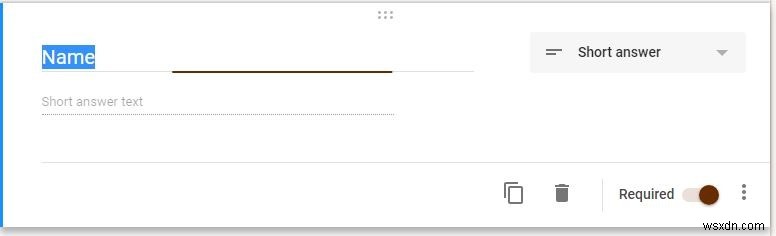
また、項目を選択すると、ドロップダウンメニューから期待する回答の種類を選択できます。 Googleは多くの質問に対して正しい形式を自動的に選択しますが、必要に応じて修正することができます。このボックスの下部には、質問を複製するか、質問をゴミ箱に移動するか、質問を必須またはオプションにするためのアイコンがあります。
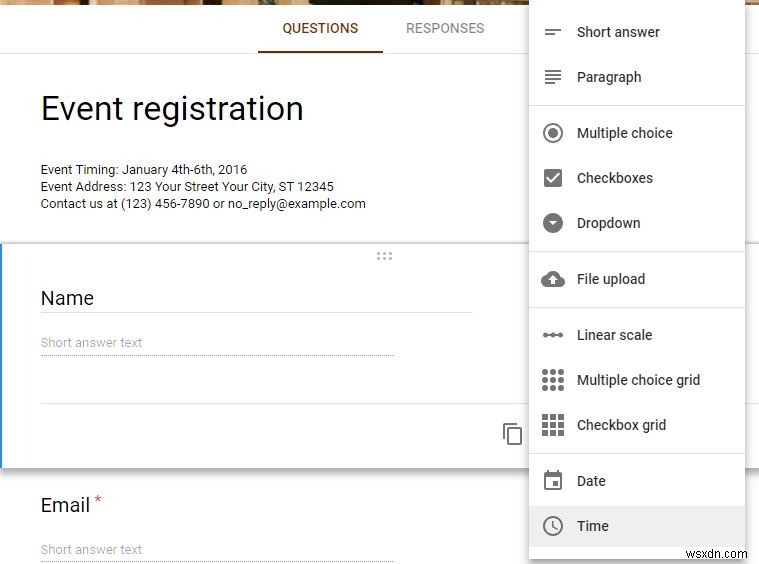
アイテムボックスの3つのドットは、さらに2つのオプションを提供します。質問を理解するためにさらに説明が必要な場合に備えて、1つのオプションで説明フィールドを追加します。
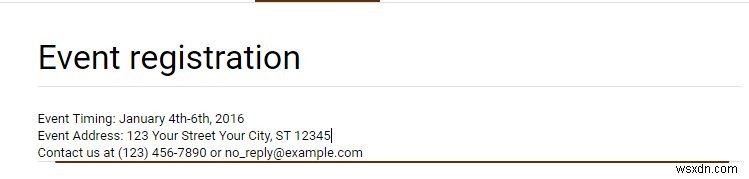
もう1つは検証範囲を設定できるため、数値の回答を探している場合は、タイプミスを排除するために許容可能な回答に設定できます。
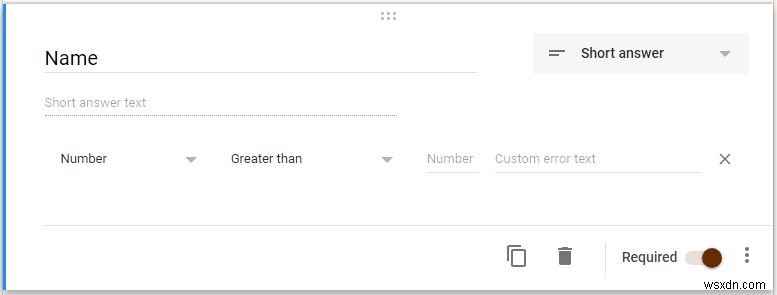
フォーム設定
フォームから必要なすべての情報を取得して提供していることを確認するには、設定を確認する必要があります。それらにアクセスするには、フォームの右上隅にある歯車の画像をクリックします。
一般設定では、ボックスをクリックして、サインアップした人の電子メールアドレスをフォームに自動的に収集させることができます。メールアドレスを収集する場合は、返信のコピーを自動的に返信するオプションを選択できます。これは優れた機能であるため、登録者は問題が発生した場合に提出した情報を入手できます。
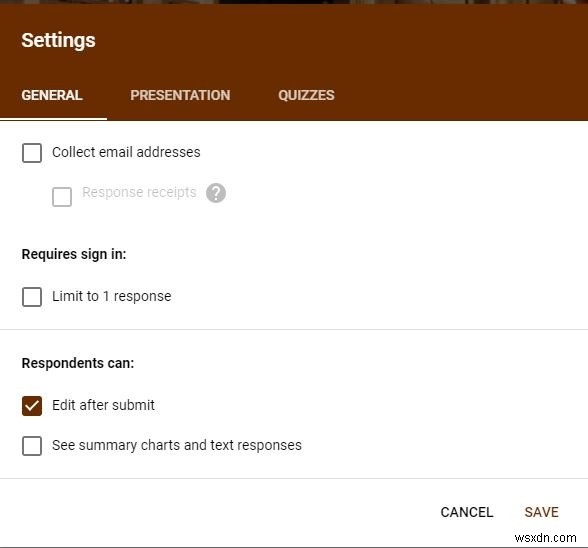
プレゼンテーション設定の下に、ユーザーがフォームを送信した後に表示される事前入力されたメッセージがあります。このメッセージは、特定のイベントに合わせて編集できます。
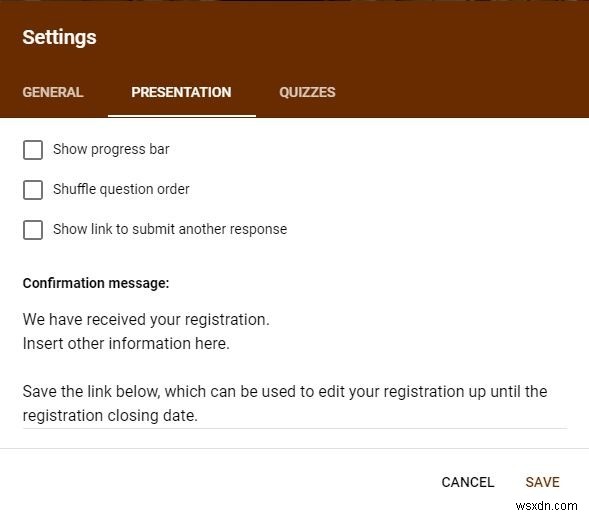
フォームの外観
Googleが提供するテンプレートはうまく機能していますが、フォームの外観を編集することをお勧めします。設定ギアの横にある右上隅のアートパレットをクリックすると、ヘッダー画像を変更できます。オプションがサイドバーに表示されます。
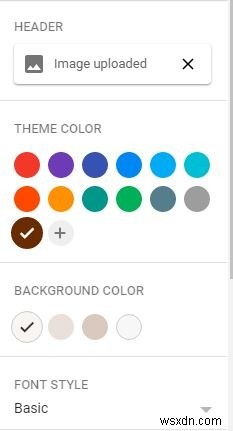
上部にあるオプションをクリックすると、画像を変更または削除できます。 Googleフォームの優れた機能は、画像をヘッダーに追加すると、画像の色と一致する色が自動的に選択されることです。次に、カラーパレットの下を見ると、フォームの背景色を原色のさまざまな色合いに変更するオプションが表示されます。ヘッダーを単色にして、必要に応じて背景色を選択することもできます。
別のフォントが必要な場合は、[フォント]ドロップダウンボックスを探し、基本、装飾、フォーマル、遊び心の4つの選択肢から新しいフォントを選択します。
フォームを共有する
フォームに記入したら、イベントの潜在的な参加者にフォームを配布する必要があります。これは、フォームへのリンクを表示する方法と、フォームをWebサイトに直接埋め込む方法の2つの方法で実行できます。
フォームへのリンクを取得してサイトにコピーするには、2つの方法があります。 1つは、上隅にある目のアイコンをクリックすることです。それはあなたの訪問者に見えるようにあなたにフォームを示します。アドレスバーのリンクをコピーして、ページに貼り付けます。もう1つの方法は、ページの上部にある[送信]ボタンをクリックすることです。リンクアイコン(ペーパークリップのようなもの)を選択し、提供されたリンクをコピーします。
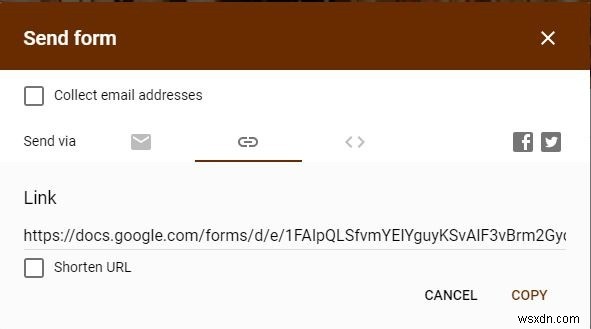
Webページから直接アクセスできるようにフォームを埋め込む場合は、[送信]ボタンをクリックし、2つの山かっこ(<、>)のアイコンをクリックします。 HTMLコードをコピーして、ウェブページの正しい部分に挿入します。

登録が開始されると、フォームの上部にある[回答]タブをクリックして、その情報を確認できます。右上隅の緑色のアイコンをクリックして、登録レポートを保持するスプレッドシートを作成します。次のウィンドウが開いたら、Googleスプレッドシートでイベントのスプレッドシートをすでに作成していない限り、[新しいスプレッドシートを作成]をクリックします。 [回答]タブで個々の回答をスクロールすることもできます。
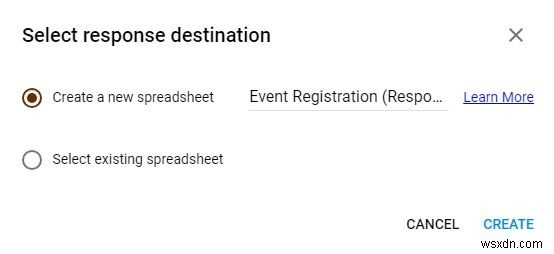
大規模なイベントを開催している場合は、Googleフォームを使用するのは適切ではないかもしれませんが、小さな問題を抱えている場合は、適切な場合があります。それはあなたに無料で多くのオプションを提供します。
-
Google フォームをウェブサイトに埋め込む方法
サイトでフォームを取得するのに苦労している場合は、基本的な機能のプラグインをインストールできますが、既に多くのプラグインがある場合、サイトの速度がさらに低下する可能性があります. Google フォームを使用すると、フォームをサイトにすばやく追加できるだけでなく、より多くの機能を利用できます.たとえば、メディア ファイルを挿入したり、質問をインポートしたり、WordPress やメールと簡単に統合したり、より多くのプラットフォームで共有したり、Google ドライブで追加のストレージを利用したりできます。 さらに、Google フォームを使用すると、チームメイトと協力して、サイトだけでなく
-
Excel でフォームを使用してデータベースを作成する方法
多くの場合、データベースの作成が必要になることがあります エクセルで。幸いなことに、Excel にはデータ入力 フォーム が用意されています。 そのようなタスクを伝統的に行うのではなく、効率的に達成すること。この有益なセッションでは、 フォーム を使用して Excel でデータベースを作成する方法を順を追って説明します。 フォームに関連するいくつかの重要事項を含む . Excel のデータ入力フォームとは 通常、ユーザーは Excel でセルごとにデータを入力します。このように入力すると、特に大規模なデータベースを作成する場合に問題が発生する可能性があります。このような状況では、デー
